Strawberry Music Player는 MP3, FLAC, Ogg Vorbis, AAC 등을 포함한 다양한 오디오 형식을 지원하는 고품질 오픈 소스 음악 플레이어이자 음악 컬렉션 구성 도구입니다. Tidal 및 Qobuz와 같은 스트리밍 서비스 지원, 고품질 오디오 재생을 가져오는 커버 아트 및 메타데이터를 갖춘 강력한 음악 라이브러리 관리, 내장 이퀄라이저와 같은 고급 기능을 제공합니다. 또한 Strawberry는 고급 태그 지정을 지원하고 음악 컬렉션을 효율적으로 구성하므로 오디오 애호가와 일반 청취자에게 환상적인 선택이 됩니다.
Fedora 40 또는 39에 Strawberry Music Player를 설치하는 두 가지 기본 방법이 있습니다. 간단한 설치를 위해 Fedora AppStream을 사용하거나 보다 유연하고 최신 설정을 위해 Flathub가 포함된 Flatpak을 선택하는 것입니다. 이 가이드에서는 두 가지 설치 방법을 모두 안내합니다.
방법 1: Fedora Linux Appstream을 통해 Strawberry 설치
Strawberry 설치 전에 Fedora Linux 업데이트
Strawberry 또는 새로운 소프트웨어를 설치하기 전에 Fedora Linux 시스템을 최신 상태로 유지하는 것이 중요합니다. 정기적인 업데이트를 통해 필요한 모든 종속성을 확보하고 설치 중 호환성 문제를 방지하는 데 도움이 됩니다.
Fedora Linux 시스템을 업데이트하려면 터미널 창을 열고 다음 명령을 실행하십시오.
sudo dnf upgrade --refresh이 명령은 저장소 캐시를 새로 고치고 설치된 모든 패키지를 최신 버전으로 업그레이드하여 시스템이 다음 단계를 수행할 준비가 되었는지 확인합니다.
DNF 명령을 통해 Strawberry 설치
시스템이 최신 상태가 되면 Strawberry 설치를 진행할 수 있습니다. DNF 패키지 관리자는 Fedora 사용자에게 가장 편리하고 권장되는 방법입니다.
DNF 패키지 관리자를 사용하여 Strawberry를 설치하려면 터미널에 다음 명령을 입력하세요.
sudo dnf install strawberry이 명령은 Fedora 저장소에서 Strawberry를 가져와 시스템에 설치합니다. DNF 패키지 관리자는 필요한 모든 종속성을 처리하여 설치 프로세스를 원활하고 효율적으로 만듭니다.
방법 2: Flatpak 및 Flathub를 통해 Strawberry 설치
DNF 패키지 관리자를 사용하는 것 외에도 Flatpak 및 Flathub를 사용하여 Fedora Linux 시스템에 Strawberry를 설치할 수 있습니다. Flatpak은 최신 버전의 소프트웨어를 지속적으로 제공하는 대체 패키지 관리자입니다. Fedora 및 유사한 배포판은 일반적으로 최신 패키지 제공에 중점을 두지만 사용자 선호도에 따라 Flatpak을 사용하는 것이 도움이 될 수 있습니다.
Strawberry용 Flathub 리포지토리 활성화
Flatpak과 함께 Strawberry를 설치하기 전에 Strawberry를 포함한 많은 애플리케이션을 호스팅하는 Flathub 저장소를 활성화해야 합니다. Flathub를 활성화하려면 터미널 창을 열고 다음 명령을 실행하십시오.
sudo flatpak remote-add --if-not-exists flathub https://flathub.org/repo/flathub.flatpakrepo이 명령은 Flathub 저장소가 아직 존재하지 않는 경우 시스템에 추가하여 제공되는 광범위한 응용 프로그램에 대한 액세스를 보장합니다.
Flatpak 명령을 통해 Strawberry 설치
Flathub 저장소가 활성화되면 Flatpak 패키지 관리자를 사용하여 Strawberry를 설치할 수 있습니다. 터미널에 다음 명령을 입력하세요.
flatpak install flathub org.strawberrymusicplayer.Strawberry -y메모: "오류: 원격 flathub에서 요약을 로드할 수 없습니다. 비활성화된 원격 ' flathub'에서 요약을 가져올 수 없습니다."와 유사한 오류가 발생하는 경우 다음 명령을 사용하여 Flathub 저장소를 활성화하여 이 문제를 해결할 수 있습니다.
flatpak remote-modify --enable flathub위 명령을 실행한 후 다음과 같이 Strawberry를 다시 설치해 보세요. flatpak install 앞서 언급한 명령.
딸기 뮤직 플레이어 출시
Fedora 기반 시스템에 Strawberry를 성공적으로 설치한 후에는 응용 프로그램을 실행하고 음악 관리를 위한 강력한 기능을 사용할 차례입니다. DNF 패키지 관리자 또는 Flatpak을 사용하여 설치했는지 여부에 따라 Strawberry를 시작하는 두 가지 기본 방법이 있습니다.
Strawberry를 시작하는 CLI 방법
DNF 패키지 관리자를 사용하여 Strawberry를 설치한 경우 애플리케이션을 시작하는 것은 터미널에 다음 명령을 입력하는 것만큼 간단합니다.
strawberryFlatpak을 사용하여 Strawberry를 설치한 경우 애플리케이션을 실행하려면 다른 명령을 사용해야 합니다. 터미널에서 다음 명령을 입력합니다.
flatpak run org.strawberrymusicplayer.StrawberryStrawberry를 출시하는 GUI 방법
대부분의 경우 사용자는 터미널 명령을 사용하는 대신 데스크톱 환경에서 직접 응용 프로그램을 시작하는 것을 선호합니다. 데스크톱에서 Strawberry를 열려면 다음 단계를 따르세요.
- 화면 왼쪽 상단에 있는 활동을 클릭하세요.
- 활동 메뉴 하단에서 애플리케이션 표시를 클릭하세요.
- 검색창에서 "딸기"를 검색하거나 설치된 애플리케이션 목록을 스크롤하여 찾으세요.
- 응용 프로그램을 시작하려면 딸기 아이콘을 클릭하세요.
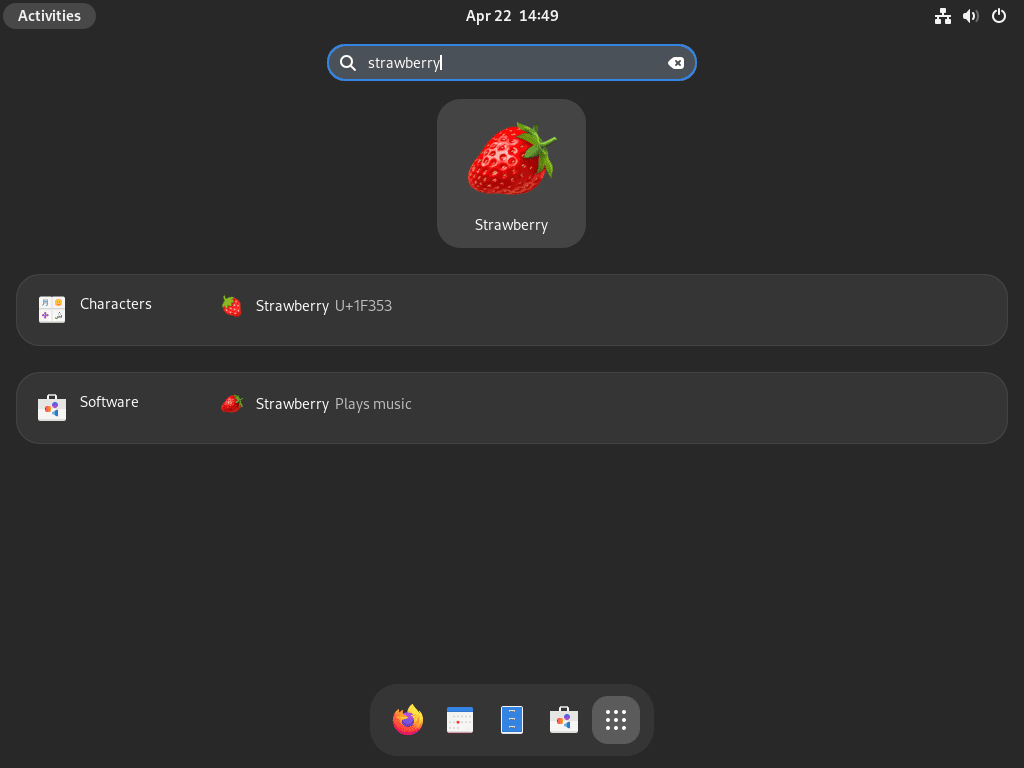

추가 딸기 명령
딸기 업데이트
Strawberry 설치를 최신 상태로 유지하려면 정기적인 업데이트가 필수적입니다. 선택한 설치 방법에 따라 다른 명령을 사용하여 소프트웨어 및 관련 시스템 패키지를 업데이트합니다.
아래에서는 처음에 사용한 설치 방법에 일치하는 명령을 사용합니다.
딸기에 대한 DNF 업데이트 방법
sudo dnf update --refresh딸기에 대한 Flatpak 업데이트 방법
flatpak update딸기 제거
시스템에 Strawberry가 더 이상 필요하지 않고 이를 제거하려는 경우 원래 설치 방법에 따라 다음 명령을 사용할 수 있습니다.
업데이트에 관한 이전 섹션에 따라 처음에 소프트웨어를 제거하는 데 사용한 설치 방법에 일치하는 명령을 사용하십시오.
딸기에 대한 DNF 제거 방법
sudo dnf remove strawberryFlatpak 딸기 제거 방법
flatpak uninstall --delete-data com.strawberrymusicplayer.Strawberry -y결론
Fedora 시스템에 Strawberry Music Player가 성공적으로 설치되면 풍부하고 체계적인 음악 청취 경험을 즐길 수 있습니다. 최신 기능과 개선 사항을 활용하려면 정기적으로 업데이트를 확인하세요. 방대한 음악 컬렉션을 관리하든, 고품질 오디오 재생을 즐기든, 즐겨찾는 서비스에서 스트리밍하든 Strawberry Music Player는 사용자의 요구에 맞는 다양하고 즐거운 음악 경험을 제공합니다.

